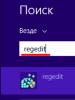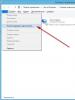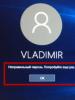Programmid kõvaketta taastamiseks. Kahjustatud kõvaketta taastamise parimate programmide hinnang
Olulised asjad sõltuvad kõvaketta seisukorrast – operatsioonisüsteemi toimimisest ja kasutajafailide turvalisusest. Sellised probleemid nagu failisüsteemi vead ja vigased sektorid võivad põhjustada isikliku teabe kadumise, OS-i laadimise ebaõnnestumise ja draivi täieliku rikke.
Kõvaketta taastamise võimalus sõltub vigaste plokkide tüübist. Füüsilisi kahjustusi ei saa parandada, samas kui loogikavead tuleb parandada. Selleks vajate spetsiaalset programmi, mis töötab vigaste sektoritega.
Enne raviutiliidi käivitamist on vaja läbi viia diagnostika. See võimaldab teil teada saada, kas on probleemseid kohti ja kas peate nendega tegelema. Sellest, mis on halvad sektorid, kust need pärinevad ja milline programm skannib kõvaketast nende olemasolu tuvastamiseks, oleme juba teises artiklis üksikasjalikumalt kirjutanud:
Saate kasutada skannereid sisseehitatud ja välise HDD jaoks, samuti välkmäluseadme jaoks.
Kui pärast kontrollimist avastatakse vigade ja vigaste sektorite olemasolu ning soovite need kõrvaldada, tuleb appi spetsiaalne tarkvara.
1. meetod: kolmandate osapoolte programmide kasutamine
Sageli otsustavad kasutajad kasutada programme, mis käsitleksid vigu ja halbu plokke loogilisel tasemel. Oleme juba koostanud valiku sellistest utiliitidest ja saate nendega tutvuda alloleva lingi kaudu. Sealt leiate ka lingi ketta taastamise õppetükile.
Kõvaketta töötlemiseks programmi valides lähene sellele targalt: sobimatul kasutamisel võite mitte ainult seadet kahjustada, vaid ka kaotada sellele salvestatud olulisi andmeid.
2. meetod: sisseehitatud utiliidi kasutamine
Alternatiivne viis vigade lahendamiseks on kasutada Windowsi sisseehitatud programmi chkdsk. See suudab skannida kõiki arvutiga ühendatud draive ja lahendada leitud probleemid. Kui kavatsete parandada partitsiooni, kuhu OS on installitud, hakkab chkdsk tööle alles järgmisel arvuti käivitamisel või pärast käsitsi taaskäivitamist.
Programmiga töötamiseks on kõige parem kasutada käsurida.

Pange tähele, et ükski programm ei saa füüsilisel tasemel vigaseid sektoreid parandada, isegi kui tootja on seda öelnud. Ükski tarkvara ei suuda ketta pinda taastada. Seetõttu tuleb füüsilise kahjustuse korral vana kõvaketas võimalikult kiiresti uue vastu välja vahetada, enne kui see lakkab töötamast.
Loomulikult hävitab failide juhuslik ja tahtlik kustutamine varem salvestatud teabe, mida saab spetsiaalsete utiliitide abil taastada. Kuid võite leida ka kõvaketaste kiire või täieliku vormindamise juhtumeid, kui arvatakse, et andmed kustutatakse pöördumatult, rääkimata kõvaketaste enda kahjustamisest. Mida sel juhul teha? Siin tulevad appi kõvaketta taastamise programmid. Peamiselt saate tasuta alla laadida lihtsaid utiliite. Kuid isegi need aitavad, nagu öeldakse, kettale ellu äratada. Vaatame kõige populaarsemaid, sealhulgas nii tasuta kui ka tasulisi kommunaalteenuseid.
Kuidas kõvakettalt failide kustutamise protsess toimib?
Enne põhiteema käsitlemist teeme väikese kõrvalepõike teoreetilisest osast ja vaatame, kuidas teave kustutatakse. Windowsi süsteemides on kaks võimalust: kustutamine prügikasti ja ilma selleta. Esimesel juhul teisaldatakse failid lihtsalt kõvaketta reserveeritud alale, nii et nende taastamine prügikastist on sama lihtne kui pirnide koorimine.
Teisel juhul muutub nime esimene märk loetamatuks ($). Kui töö käigus klastrites, kus selline fail asub, ülekirjutamist ei tehtud, saab teabe ka taastada.
Olukord on hullem ketaste ja partitsioonide kiire või täieliku vormindamisega, samuti olukordadega, kui kõvaketas hakkab murenema või on lihtsalt füüsiliselt kahjustatud. Paljud kasutajad usuvad ekslikult, et sel juhul on failide taastamine võimatu, öeldes, et seda saavad teha ainult professionaalsed eksperdid. Mitte midagi sellist! Kui kasutate samu programme näiteks Seagate Barracuda kõvaketaste taastamiseks, millega omal ajal oli palju probleeme, saab seda protsessi läbi viia igaüks, isegi koolitamata kasutaja. Ja see on täiesti elementaarne.
Programmid kõvaketaste taastamiseks pärast vormindamist: kas seda saab teha?
Kõvaketta kiire vormindamise korral kirjutatakse partitsioonitabelid üle ning täisvormingu puhul kontrollitakse ka ketta pinda ning seejärel parandatakse vigased sektorid. Sel juhul ei räägi me üldse tehase madala taseme vormindamisest.

Just see võimaldab paljudel arendajatel luua kõvaketaste taastamiseks programme, mis näivad teostavat vastupidist protsessi. See annab sama taastumisefekti. Aga kõigepealt asjad kõigepealt.
Parimad kõvaketta taastamise programmid
Mis puutub tänapäeval kõige kuulsamatesse kommunaalteenustesse, siis näidisloend võib välja näha järgmine:
- Victoria kõvaketas;
- R.Saver ja R-Stuudio;
- HDD regeneraator;
- Acronis Recovery Expert ja Active Partition Recovery Pro;
- Hetmani partitsiooni taastamine;
- Eelduse nullist taastumine.
Täielikku nimekirja on loomulikult võimatu esitada, kuna tänapäeval võib selliseid tarkvaratooteid leida sadu. Kuid vaatame ülaltoodud utiliite veidi üksikasjalikumalt.
Victoria kõvaketas
Kui arvestada kõige populaarsemaid kõvaketaste ja kettasektsioonide taastamise programme, kuulub juhtkond kindlasti meie aja ühele võimsamale utiliidile nimega Victoria HDD, mille on välja töötanud Sergei Kazansky.

Programmil on viis kõvaketta testimise taset, see suudab tuvastada ja kuvada vigaseid kohti, kõrvaldada vigu, joonistada pinnaseisundi graafikuid, mõõta jõudlust jne. Töörežiimid tunduvad samuti huvitavad. Rakendust saab käivitada tavalises graafilises kestas või kasutada mõnevõrra ebatavalist DOS-režiimi. Muide, just sellise testiga saavutatakse kõige võimsam efekt.
R.Saver ja R-Stuudio
Need kaks programmi kõvaketaste taastamiseks mälupulgalt töötavad hästi ja on üksteisega väga sarnased. Neid saab kasutada isegi kaasaskantavate versioonidena.

Nende utiliitide peamine eelis on see, et need toetavad peaaegu kõiki tänapäeval tuntud failisüsteeme ja on võimelised taastama andmeid igat tüüpi kandjatelt, sealhulgas isegi vormindatud või kahjustatud mälukaartidelt.
HDD regeneraator
See utiliit on kõigi programmide seas suhteliselt uus. See on loodud spetsiaalselt vigaste sektorite taastamiseks ja, nagu arendajad ise ütlevad, isegi kõvaketta pinna taaselustamiseks.

Siin kasutatakse uusimat niinimetatud magnetiseerimise ümberpööramise tehnoloogiat, mis võimaldab täielikult taastada kõvaketta ja sellele eelnevalt salvestatud teabe. See töötab siiski ainult DOS-režiimis, mis tekitab paljudes segadust. Lisaks tundub tehnoloogia ise peaaegu ebareaalne, sest mõned inimesed ei kujuta ette, kuidas pinda saab tarkvara abil uuesti magnetiseerida. Sellegipoolest väljendavad kõik, kes on sellega kokku puutunud, vaid imetlust - rakendus suudab elustada isegi täiesti "surnud" kettaid.
Acronis Recovery Expert ja Active Partition Recovery Pro
Siin on kaks HDD taastamise utiliitide perekonna esindajat. Nende rakenduste eripära on see, et nad toetavad suurt hulka failisüsteeme ja kõvakettaid.

Lisaks pakuvad need režiimi buutiva meediumi loomiseks, mille abil saate palju probleeme lahendada, kui operatsioonisüsteemi käivitamine probleemselt kõvakettalt on võimatu.
Tõsi, esimene kommunaal on tasuline, teine mitte. Kuid teine rakendus on ka huvitav, kuna seda saab käivitada nii DOS-ist kui ka Windowsist.
Hetmani partitsiooni taastamine
Veel üks USB-seade või mälukaart ja sellele salvestatud teave on huvitav, kuna see võib töötada igat tüüpi virtuaalsektsioonidega. On ütlematagi selge, et andmeid saab taastada ka pärast täielikku vormindamist.

Kuid kõige tähtsam on see, et programm saab töötada nii käsitsi kui ka viisardi režiimis, mis võimaldab igal kasutajal kogu taastamisprotsessi automatiseerida.
Eelduse nullist taastumine
Lõpetuseks veel üks väike ja üsna lihtne rakendus, lühendatult ZAR. See programm on mõeldud peamiselt FAT- ja NTFS-failisüsteemide taastamiseks, kuigi seda saab kasutada ka Linuxi jaoks. Windowsi süsteemi kasutajatele on see ideaalne.

Kuid siin tasub arvestada, et antud juhul räägime eranditult teabe taastamisest (isegi halbadest sektoritest). Sel juhul ei tee programm pärast analüüsi kõvakettal endal parandusi.
Järeldus
Loomulikult arvestati siinkohal vaid kõige elementaarsemaid programme Programmi valikul tuleks lähtuda olukorrast endast ehk siis valida, millist toimingut kasutada (info taastamine või kõvaketta enda rikete kõrvaldamine) ja ainult seejärel tehke otsus ühe või teise utiliidi kasutamise kohta.
Kõvaketta ja sellele salvestatud teabe taastamise probleem on hetkel üks pakilisemaid probleeme. Probleemi tõsiduse tõttu on soovitatav alati käepärast hoida tööriist, mis võiks raudtee töös tõrkeotsingut teha. See võib olla kas terviklik programm HDD taastamiseks või utiliit, mis suudab diagnoosida ketta konkreetseid funktsioone.

HDD Regenerator on programm kõvaketta vigaste sektorite taastamiseks ja taaskäivitavate ketaste loomiseks. Selle peamisteks eelisteks on lihtne liides ilma tarbetute probleemideta, võimalus jälgida HDD olekut ja erinevate failisüsteemide tugi. Puuduseks on see, et toote ametlik versioon maksab peaaegu 90 dollarit ja seda programmi kasutades ei saa te pärast kõvaketta vormindamist teavet taastada. See kõrvaldab ainult halvad sektorid ja seejärel ainult loogilisel tasemel.

R-Studio on universaalne programm, mis sobib suurepäraselt nii kõvaketta taastamiseks pärast vormindamist kui ka kahjustatud partitsioonide taastamiseks. See töötab suure hulga failisüsteemidega ja on üks tõhusamaid programme kaotatud andmete taastamiseks. Selle eeliste hulka kuulub ka intuitiivne liides. Noh, R-Studio, nagu ka HDD Regeneratori, peamine puudus on tasuline tootelitsents.

Programmi võrreldakse teiste analoogidega soodsalt tänu oma Windows Exploreri stiilis liidesele, mis võimaldab selle kasutajatel probleemiga lihtsalt ja kiiresti toime tulla. Starus Partition Recovery'l on ka võimalus faile enne nende taastamist vaadata ja sellel on sisseehitatud Hex-redaktor, mis on kasulik kogenud kasutajatele. Sellise mugavuse hind on 2399 rubla - see on programmi peamine puudus.
Acronis Disk Director

Veel üks tasuline, kuid väga mugav ja tõhus programm kõvaketta taastamiseks pärast kahjustusi. Sellel on laialdane funktsionaalsus ja see võimaldab kasutajal teha kõvakettaga kõike, mida ta soovib, alates kahjustatud teabe taastamisest kuni optimeerimiseni. Kiire, võimas, tasuline.

Tasuta programm kõvaketta partitsioonide diagnoosimiseks ja taastamiseks. Selle põhiülesanne on HDD madala taseme testimine ja selle jõudluse hindamine. Selle peamised puudused on see, et arendaja ei toeta enam programmi ja sellel on keeruline liides, milles kogenematul kasutajal on raske navigeerida.
Järeldus
Enamiku läbivaadatud programmide abil saate hõlpsalt hallata kõvaketta partitsioone, taastada kaotatud ja kustutatud andmeid ning diagnoosida HDD tööd. Kahjuks on peaaegu kõik need tasulised, kuid neil on prooviversioonid või demorežiimid. Seetõttu võite proovida ja hinnata kõigi programmide jõudlust ja valida selle, mis teile kõige rohkem meeldib.
Kuidas taastada kahjustatud faili kaamerast?
Kuidas Recuva abil kustutatud dokumente taastada?
Muud küsimused Recuva programmi kohta
Nüüd räägime skannimisest ja taasteajast. Oleneb muidugi faili suurusest ja kettaruumist, aga oma pikkuse tõttu on see veidi väsitav. Ja programm ei taastu alati, mõnikord juhtub krahhe. Aga proovimist tasub ikka. Programmil on ka funktsioon, mis suudab faile täielikult kustutada (ilma hilisema reinkarnatsiooni võimaluseta).
See tarkvara on tasuta, selle üldine hinnang ei ole nii hea kui konkurentidel, kuid vaatame seda lähemalt.
Esiteks võime märkida selle tarkvara lihtsust - isegi mitte väga kogenud kasutajad saavad menüüst aru. Ja andmete tagastamiseks pärast välkmäluseadme vormindamist saate kasutada spetsiaalset viisardit, mis samm-sammult juhiseid kasutades aitab teil soovitud tulemuse saavutada.
Nüüd räägime skannimisest ja taasteajast. Oleneb muidugi faili suurusest ja kettaruumist, aga oma pikkuse tõttu on see veidi väsitav. Ja programm ei taastu alati, mõnikord juhtub krahhe. Aga proovimist tasub ikka. Programmil on ka funktsioon, mis suudab faile täielikult kustutada (ilma hilisema reinkarnatsiooni võimaluseta).